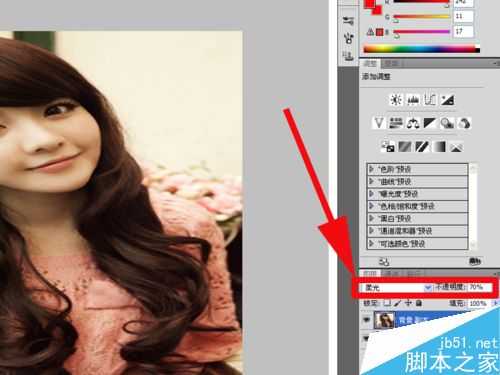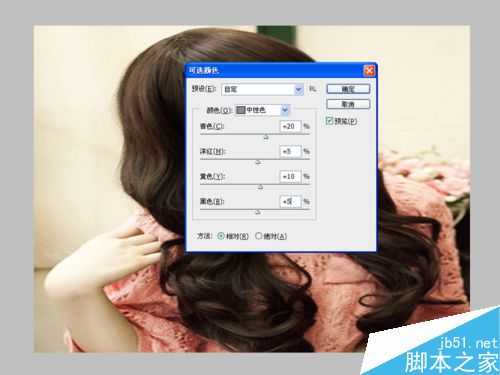小编今天为大家介绍PS打造非主流黄色调为例说明其制作过程,希望对你有所帮助。
步骤
首先从网络上下载一副美女图片,接着启动photoshop cs5,执行文件-打开命令,找到事先准备好的图片将其打开。
在图层面板中右键单击背景图层从下拉菜单中选择复制图层命令,得到一个新图层背景副本,并设置该图层的混合模式为柔光,不透明度为70%。
执行图像-调整-可选颜色命令,调出可选颜色对话框,在该对话框中设置颜色为红色,青色设置为100%,黄色为-40,黑色设置为-15点击确定按钮。
步骤三调查可选颜色对话框,在该对话框中设置颜色为黄色,接着设置青色为100,洋红为-15,黄色为-100,黑色为-20点击确定按钮,再一次调整选择颜色为中性色,青色为20,洋红为5,黄色为10,黑色为5.
在图层面板中点击创建新的填充或调整图层命令,从下拉菜单中选择曲线命令,弹出对话框,设置自定,rgb模式,调整曲线状态。
再一次点击创建新的填充或调整图层菜单,从下拉菜单中选择曲线命令,在弹出对话框中选择蓝色,调整曲线,同样方法重新选择绿色再一次进行调整。
在图层面板中点击新建按钮新建一个图层1,按ctrl+alt+shift+e组合键盖印该图层,修改该图层的混合模式为滤色,不透明度为20.
执行图像-调整-可选颜色,在弹出的可选颜色对话框中设置预设为自定,颜色为中性色,设置青色为5,洋红为-5,黄色为5,黑色为5然后点击确定按钮。
在图层面板中点击创建新的填充或者调整图层菜单,选择曲线命令,在弹出的曲线对话框中设置曲线值。
在图层面板中点击创建新图层命令,新建一个图层2,执行编辑-填充命令,选择绿色进行填充,修改图层的混合模式为叠加,不透明度为80%。
执行-存储为命令,在弹出的对话框中输入非主流照片,找到一个合适的位置后点击保存即可。
以上就是PS打造非主流黄色调照片方法介绍,操作很简单的,大家学会了吗?希望这篇文章能对大家有所帮助!
非主流,照片
更新日志
- 小骆驼-《草原狼2(蓝光CD)》[原抓WAV+CUE]
- 群星《欢迎来到我身边 电影原声专辑》[320K/MP3][105.02MB]
- 群星《欢迎来到我身边 电影原声专辑》[FLAC/分轨][480.9MB]
- 雷婷《梦里蓝天HQⅡ》 2023头版限量编号低速原抓[WAV+CUE][463M]
- 群星《2024好听新歌42》AI调整音效【WAV分轨】
- 王思雨-《思念陪着鸿雁飞》WAV
- 王思雨《喜马拉雅HQ》头版限量编号[WAV+CUE]
- 李健《无时无刻》[WAV+CUE][590M]
- 陈奕迅《酝酿》[WAV分轨][502M]
- 卓依婷《化蝶》2CD[WAV+CUE][1.1G]
- 群星《吉他王(黑胶CD)》[WAV+CUE]
- 齐秦《穿乐(穿越)》[WAV+CUE]
- 发烧珍品《数位CD音响测试-动向效果(九)》【WAV+CUE】
- 邝美云《邝美云精装歌集》[DSF][1.6G]
- 吕方《爱一回伤一回》[WAV+CUE][454M]